سؤال
المشكلة: كيفية إصلاح خطأ تحديث Windows 80072EFE؟
مرحبًا ، أتلقى باستمرار أخطاء 80072EFE عند محاولة تحديث Windows. لقد كنت أحاول منذ أسبوعين ، لكن المشكلة لا تزال قائمة. هل هناك أي شيء يمكن القيام به حيال ذلك؟
إجابة محلولة
تعد تحديثات Windows مهمة جدًا لأي إصدار من نظام التشغيل ، على الرغم من الاعتقاد السائد بأنها ليست كذلك. بادئ ذي بدء ، يقومون بإصلاح الأخطاء ،[1] مشكلات الاستقرار وتنفيذ ميزات جديدة بانتظام. ومع ذلك ، فإن السمة الأكثر أهمية هي حقيقة أن Microsoft تصحح ثغرات أمنية مهمة في البرامج[2] التي يمكن استغلالها من قبل مجرمي الإنترنت وتحسين الأمن العام للنظام.
طالما تم شحن التحديثات عبر اتصال الإنترنت ، كانت هناك مشاكل كان على العديد من المستخدمين التعامل معها. في الواقع ، يعد خطأ التحديث 80072EFE واحدًا من العديد من الأخطاء التي يمكن أن يواجهها الأشخاص عند محاولة تحديث Windows. في بعض الحالات ، يمكن للمستخدمين رؤيته عند محاولة الترقية من إصدار أقدم لنظام التشغيل إلى الإصدار الأحدث.
يمكن عادةً رؤية رمز الخطأ هذا على أجهزة Windows 7 ، على الرغم من أنه يمكن مواجهته أيضًا على Windows 10 في بعض الحالات. قد يرى المتأثرون أيضًا رمزًا ERROR_INTERNET_CONNECTION_ABORTED عند مواجهة هذه المشكلة.
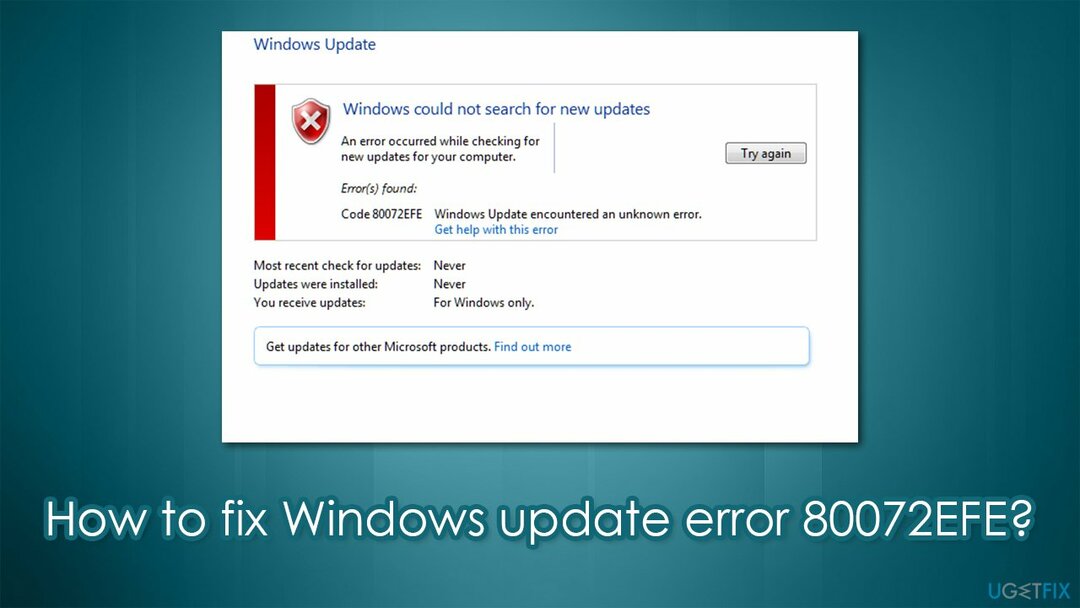
في معظم الحالات ، يكون السبب الرئيسي للخطأ هو مشاكل الاتصال بالإنترنت ، والتي ، في حد ذاتها ، يمكن أن تكون ناجمة عن عدة أسباب. إذا كنت تواجه هذه المشكلة على نظام التشغيل Windows 10 ، فمن المحتمل أن المشكلة تتعلق بالبرامج الضارة[3] عدوى. لذلك ، لإصلاح رمز الخطأ 80072EFE ، يجب عليك أولاً فحص جهازك باستخدام برنامج مكافحة الفيروسات ثم متابعة الحلول الأخرى التي نقدمها أدناه.
الإصلاح 1. قم بإجراء فحص كامل للنظام باستخدام برنامج مكافحة البرامج الضارة
لإصلاح النظام التالف ، يجب عليك شراء الإصدار المرخص من Reimage Reimage.
يمكنك استخدام أي برنامج مكافحة فيروسات تريده ، على الرغم من أن Microsoft Defender يجب أن يكون قادرًا على العثور على البرامج الضارة وإزالتها بشكل فعال. لذلك ، قم بإجراء الفحص في وضع عدم الاتصال:
- نوع أمن Windows في شريط البحث واضغط يدخل
- اذهب إلى الحماية من الفيروسات والتهديدات الجزء
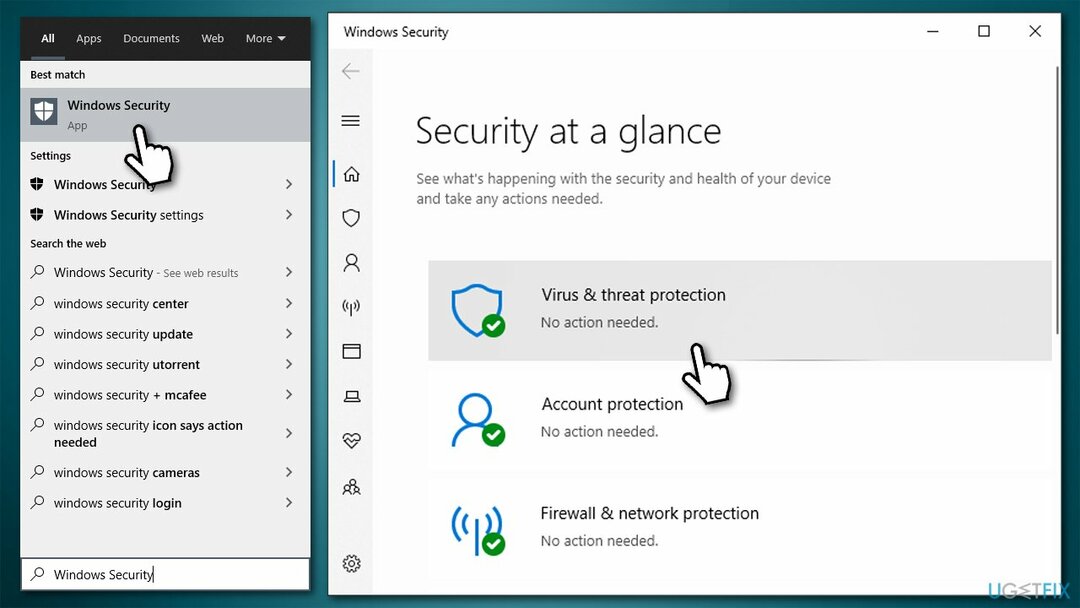
- يختار اختيارات المسح
- قطف او يقطف فحص Microsoft Defender في وضع عدم الاتصال وانقر إفحص الآن

- جهاز الكمبيوتر الخاص بك سوف إعادة تشغيل وسيبدأ الفحص العميق.
إذا وجد الفحص الفيروس وحذفه من أجلك ، فلا تنسَ الاهتمام بالضرر الذي قد يكون سببه. نوصي بشدة باستخدام Reimageغسالة ملابس ماك X9 بعد إزالة البرامج الضارة ، حيث يمكنه العثور على ملفات DLL والسجلات وملفات النظام التالفة الأخرى واستبدالها.
الإصلاح 2. قم بتشغيل مستكشف أخطاء Windows Update ومصلحها
لإصلاح النظام التالف ، يجب عليك شراء الإصدار المرخص من Reimage Reimage.
- انقر بزر الماوس الأيمن فوق يبدأ واختيار إعدادات
- اذهب إلى التحديث والأمان الجزء
- قطف او يقطف استكشاف الاخطاء من القائمة اليسرى
- على اليمين ، سترى مستكشفات الأخطاء ومصلحاتها مدرجة (إذا لم يكن الأمر كذلك ، فانقر فوق أدوات استكشاف الأخطاء وإصلاحها الإضافية)
- يختار تحديث ويندوز واختيار قم بتشغيل مستكشف الأخطاء ومصلحها.
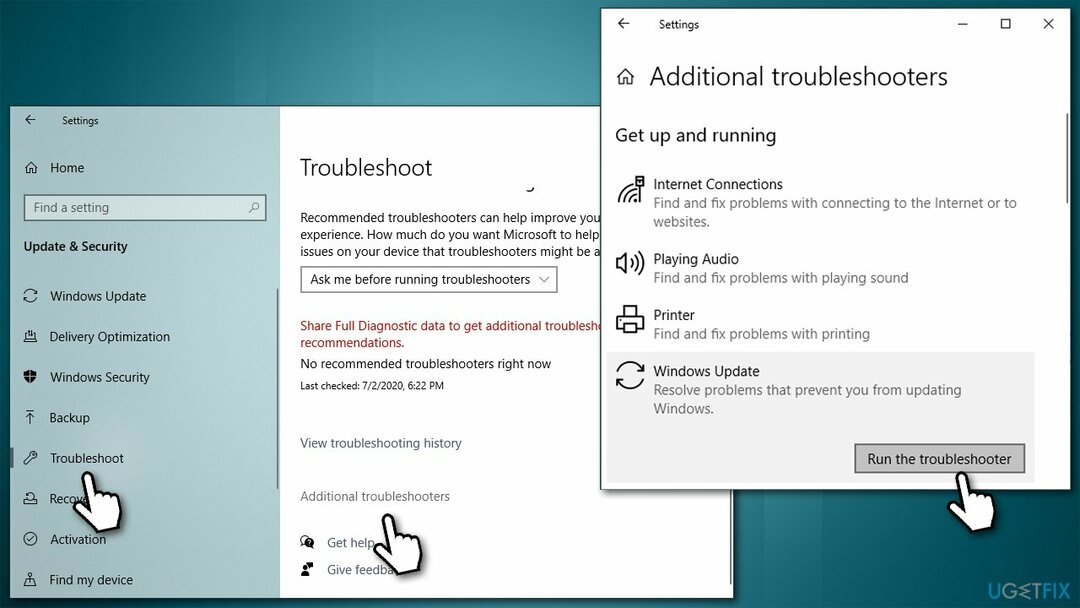
الإصلاح 3. تحقق من سلامة ملفات النظام
لإصلاح النظام التالف ، يجب عليك شراء الإصدار المرخص من Reimage Reimage.
تحقق مما إذا كانت ملفات نظام Windows غير تالفة بمساعدة SFC:
- نوع كمد في بحث Windows
- انقر بزر الماوس الأيمن فوق موجه الأمر واختيار تشغيل كمسؤول
- إذا التحكم في حساب المستخدم يظهر ، اختر نعم
- في النافذة الجديدة ، انسخ والصق الأوامر التالية ، مع الضغط على يدخل بعد كل (دع كل عملية مسح ضوئي تكتمل قبل القيام بذلك):
sfc / scannow
DISM / عبر الإنترنت / تنظيف الصورة / CheckHealth
DISM / عبر الإنترنت / تنظيف الصورة / ScanHealth
DISM / عبر الإنترنت / تنظيف الصورة / RestoreHealth
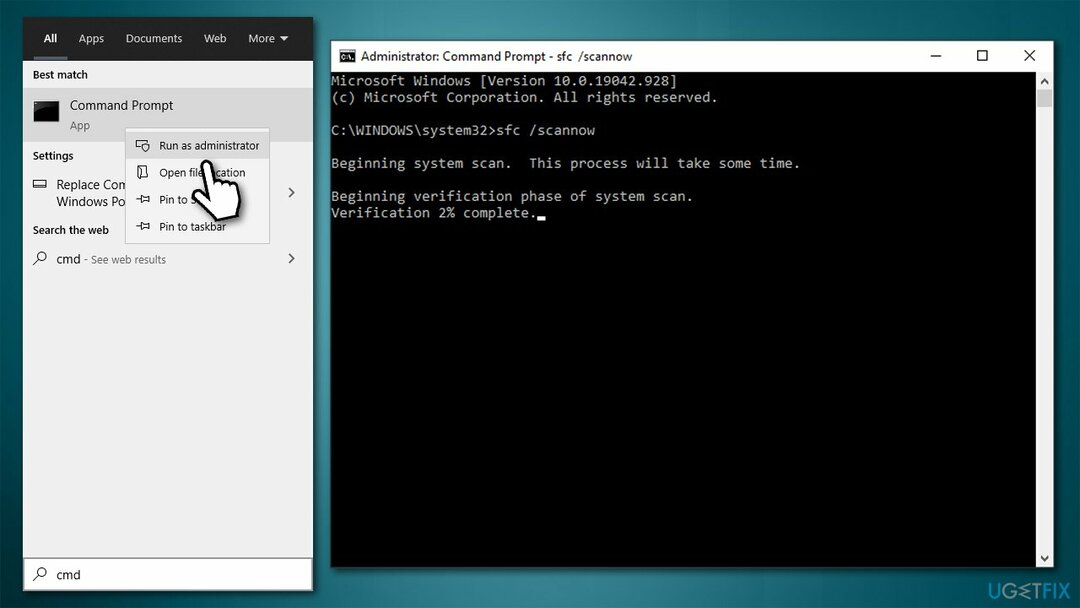
الإصلاح 4. إعادة تعيين مكونات تحديث Windows
لإصلاح النظام التالف ، يجب عليك شراء الإصدار المرخص من Reimage Reimage.
قد تكون ملفات تحديث Windows التالفة أو التالفة هي السبب الجذري للمشكلة. عند التعامل مع أخطاء تحديث Windows ، من الأفضل إنهاء الخدمات ذات الصلة ثم حذف ذاكرة التخزين المؤقت:
- فتح موجه الأوامر كمسؤول
- الصق الأوامر التالية بالضغط يدخل بعد كل:
صافي توقف wuauserv
صافي توقف cryptSvc
بت توقف صافي
صافي توقف msiserver - صحافة win + E to افتح مستكشف الملفات
- احذف محتويات المجلدات التالية:
C: \\ Windows \\ System32 \\ catroot2
C: \\ Windows \\ SoftwareDistribution
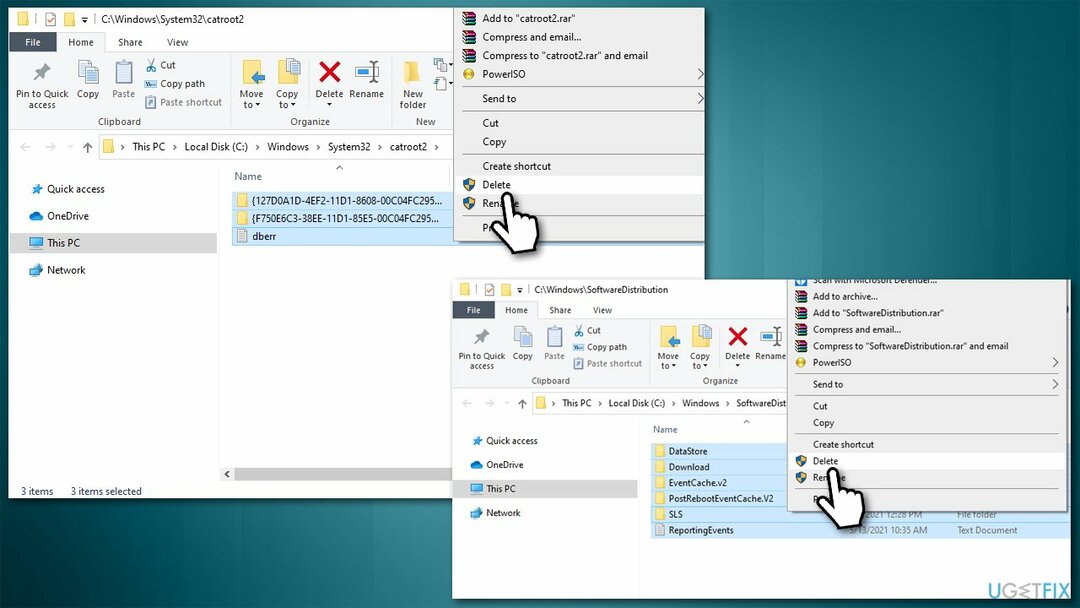
- في موجه الأوامر ، الصق الأوامر التالية (اضغط على يدخل كل مرة):
بداية net wuauserv
بدء صافي cryptSvc
بت البداية الصافية
بداية net msiserver
- إعادة تشغيل جهاز الكمبيوتر الخاص بك.
الإصلاح 5. أعد ضبط اتصالك بالإنترنت
لإصلاح النظام التالف ، يجب عليك شراء الإصدار المرخص من Reimage Reimage.
- افتح موجه الأوامر كمسؤول مرة أخرى
- الصق سطور الأوامر التالية:
إيبكونفيغ / فلوشدس
ipconfig / registerdns
ipconfig / الإصدار
ipconfig / تجديد
إعادة تعيين netsh winsock - إعادة تشغيل جهاز الكمبيوتر الخاص بك.
قم بإصلاح أخطائك تلقائيًا
يحاول فريق ugetfix.com بذل قصارى جهده لمساعدة المستخدمين في العثور على أفضل الحلول للقضاء على أخطائهم. إذا كنت لا تريد المعاناة مع تقنيات الإصلاح اليدوي ، فيرجى استخدام البرنامج التلقائي. تم اختبار جميع المنتجات الموصى بها والموافقة عليها من قبل المتخصصين لدينا. الأدوات التي يمكنك استخدامها لإصلاح الخطأ مدرجة أدناه:
عرض
افعلها الآن!
تنزيل Fixسعادة
يضمن
افعلها الآن!
تنزيل Fixسعادة
يضمن
إذا فشلت في إصلاح الخطأ باستخدام Reimage ، فاتصل بفريق الدعم للحصول على المساعدة. من فضلك ، أخبرنا بكل التفاصيل التي تعتقد أنه يجب أن نعرفها عن مشكلتك.
تستخدم عملية الإصلاح الحاصلة على براءة اختراع قاعدة بيانات تضم 25 مليون مكون يمكنها استبدال أي ملف تالف أو مفقود على كمبيوتر المستخدم.
لإصلاح النظام التالف ، يجب عليك شراء الإصدار المرخص من Reimage أداة إزالة البرامج الضارة.

تعد الشبكة الخاصة الافتراضية أمرًا بالغ الأهمية عندما يتعلق الأمر بـ خصوصية المستخدم. لا يمكن استخدام أدوات التتبع عبر الإنترنت مثل ملفات تعريف الارتباط فقط من خلال منصات وسائل التواصل الاجتماعي والمواقع الإلكترونية الأخرى ولكن أيضًا من قِبل مزود خدمة الإنترنت والحكومة. حتى إذا قمت بتطبيق الإعدادات الأكثر أمانًا عبر متصفح الويب الخاص بك ، فلا يزال من الممكن تتبعك عبر التطبيقات المتصلة بالإنترنت. بالإضافة إلى ذلك ، لا تعد المتصفحات التي تركز على الخصوصية مثل Tor خيارًا مثاليًا نظرًا لانخفاض سرعات الاتصال. أفضل حل لخصوصيتك المطلقة هو الوصول إلى الإنترنت الخاص - كن مجهول الهوية وآمن على الإنترنت.
يعد برنامج استعادة البيانات أحد الخيارات التي يمكن أن تساعدك استعادة الملفات الخاصة بك. بمجرد حذف ملف ، لا يتلاشى في فراغ - فهو يظل موجودًا على نظامك طالما لم تتم كتابة بيانات جديدة فوقه. استعادة البيانات برو هو برنامج استرداد يقوم بالبحث عن نسخ عاملة من الملفات المحذوفة داخل محرك الأقراص الثابتة. باستخدام الأداة ، يمكنك منع فقدان المستندات القيمة والعمل المدرسي والصور الشخصية والملفات الهامة الأخرى.